| 本帖最后由 小致 于 2019-11-27 14:13 编辑 windows 端的设置 1、启用网络发现 windows 下开启网络发现,点击“控制面板”---“网络和共享中心”,如下图所示: 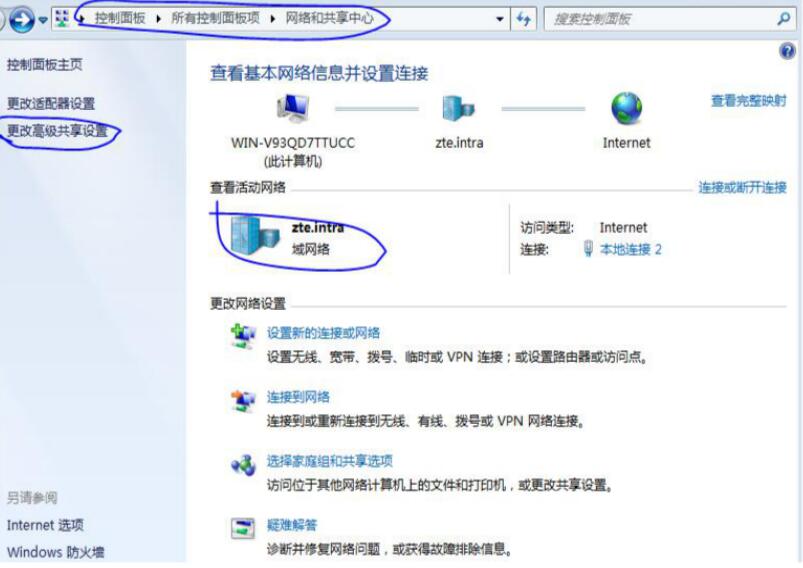
进入“更改高级共享设置”,如下选择“启用网络发现”,“启用文件和打印机共享”保存修改。 
针对上述网络发现特别说明:选择保存退出之后,重新进入更改高级共享,发现启用网络发现没有设置成功,这是因为你有几个必要的服务没有开启,按“WIN+R”打开运行窗口,输入”services.msc”,回车;或是直接在 windows 开始的地方搜索的输入“服务”,回车即可打开,如下图: 开启 windows 的网络发现功能,其主要的服务有四个分别是:Function Discovery Resource Publication SSDP Discovery UPnP Device Host TCP/IP NetBIOS Helper 可依次手动开启,或设为默认自动启动。 2、设置共享文件夹 以 D 盘为例建立共享文件 share,方法如下:1)找到需要共享的文件夹,右键“属性” 2)点击“共享”(可能会卡,稍等一下) 3)点击高级共享进行设置 设置成功之后如下图所示: 
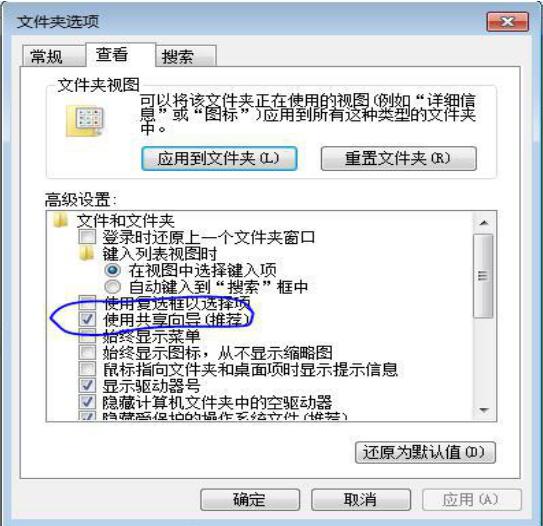
控制面板 --- 程序和功能---打开和关闭 Windows 功能(稍等几分钟),在弹出的窗口中选择开启 FTP 功能和 ISS 管理控制台。 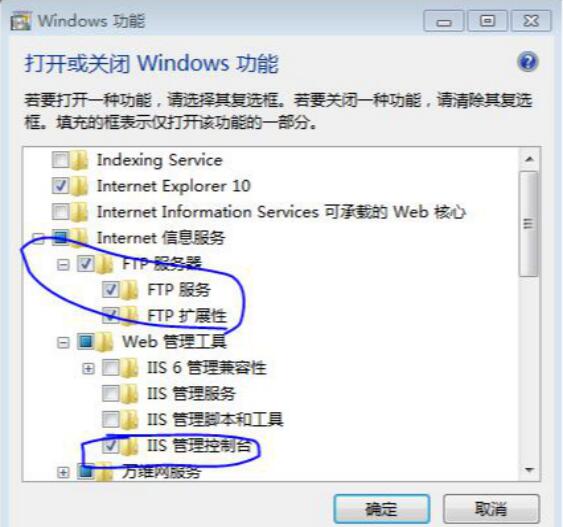

需要具体的设置项目如下图,将其中重要的步骤单独设置或是直接在建立 ftp 站点过程中设置: 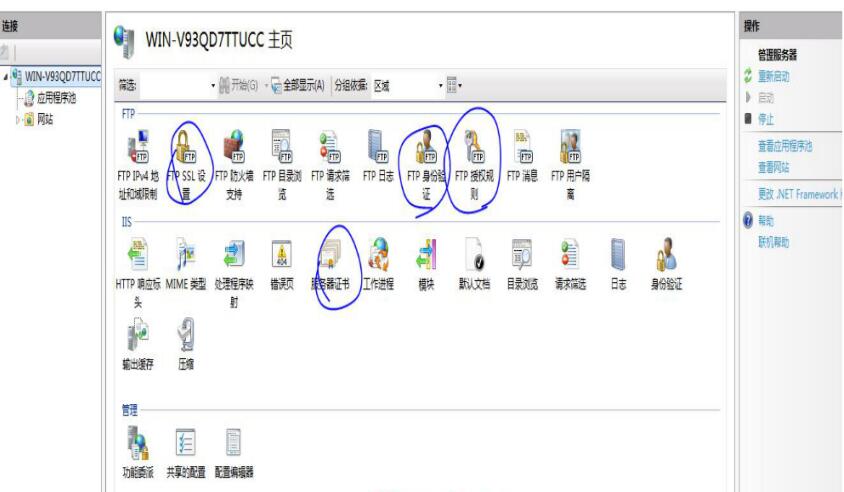
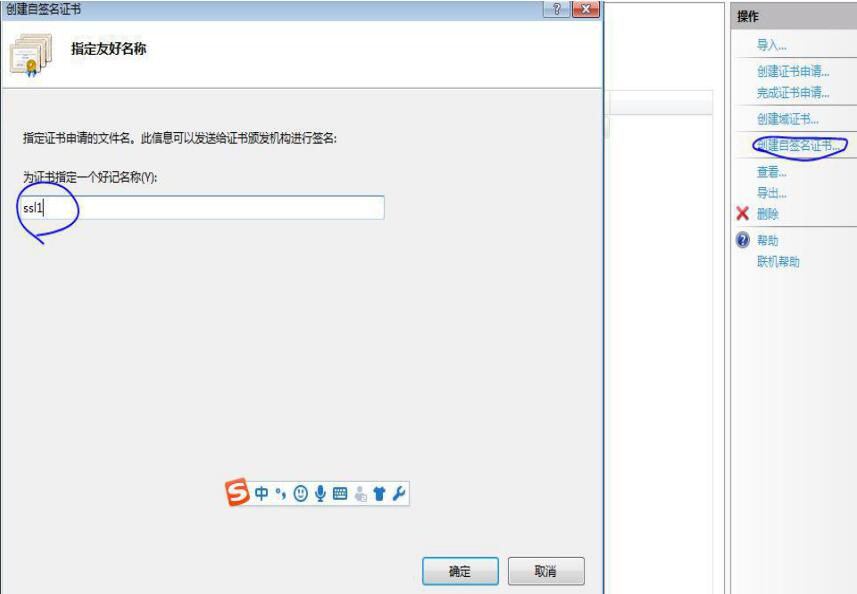

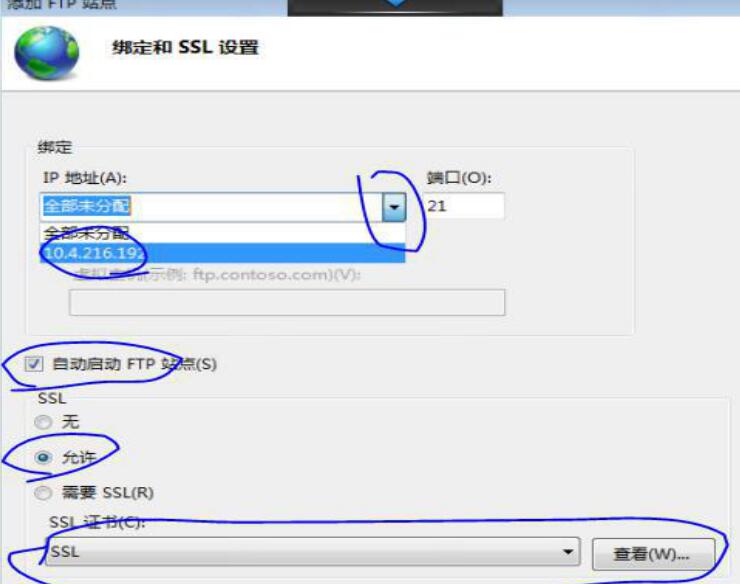

新支点桌面操作系统端的设置介绍 进入新支点桌面系统,点击“我的电脑”---“网络”---“连接服务器”,如下所示 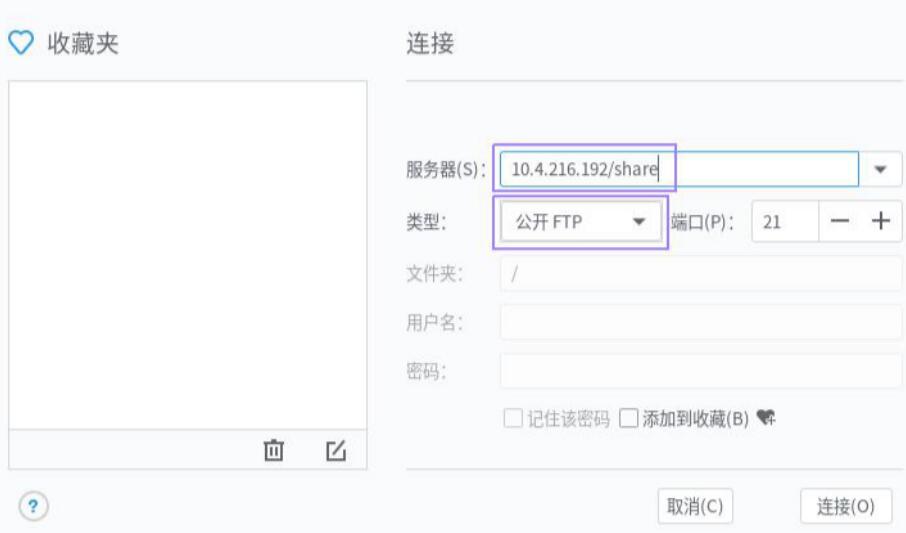
选择类型公开 FTP,服务器 windonws IP/share,点击连接。 最后,新支点桌面系统打开Windows系统的共享文件,就可以进行各种操作了,如下图。 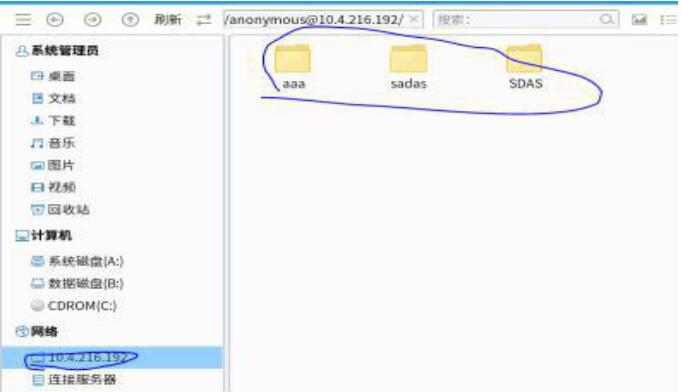
特别的说明“关闭 windows 和新支点系统两端的防火墙”。 |

